可以按下 [之前的设置] 来调用之前使用的扫描数据发送设置。调用设置时会应用之前的发送接收方。
调用设置历史时,会覆盖指定的接收方和扫描设置。
使用互联网传真 (I-Fax)
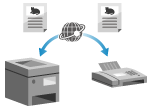
互联网传真 (I-Fax) 是通过互联网发送和接收传真的功能。
这样可以不使用电话线路就能发送传真,从而降低通讯成本。接收 I-Fax 时,会自动打印收到的数据。
发送和接收 I-Fax 的机器必须支持 I-Fax 技术。
这样可以不使用电话线路就能发送传真,从而降低通讯成本。接收 I-Fax 时,会自动打印收到的数据。
发送和接收 I-Fax 的机器必须支持 I-Fax 技术。
注释
由 ITU-T(国际电信联盟 - 电信标准化部门)定义的互联网传真标准。可以使用兼容 ITU-T 的其他制造商的机器发送和接收互联网传真。
imageFORCE 系列兼容 Recommendation T.37(在互联网上通过存储并转发传送传真数据的程序)。
imageFORCE 系列兼容 Recommendation T.37(在互联网上通过存储并转发传送传真数据的程序)。
发送互联网传真
可以扫描原稿并通过互联网传真发送扫描数据。
将作为附加的 TIFF 文件,通过电子邮件发送扫描数据。就像发送普通电子邮件一样,可以添加主题和邮件内容并指定多个接收方。
将作为附加的 TIFF 文件,通过电子邮件发送扫描数据。就像发送普通电子邮件一样,可以添加主题和邮件内容并指定多个接收方。
需要进行的准备
在机器上,配置用于发送 I-Fax 的电子邮件服务器的设置。配置电子邮件服务器的信息
1
放置原稿。放置原稿
如果出现选择原稿厚度屏幕,选择所放置原稿的厚度。
2
在控制面板上,按下 [主页] 屏幕中的 [扫描后发送]。[主页] 屏幕
将显示扫描屏幕。
3
指定接收方。指定目的地
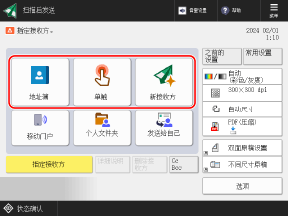
4
配置扫描设置。扫描设置
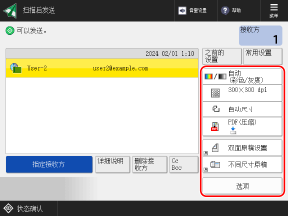
如果注册了“常用设置”,可以按下 [常用设置] 调用常用设置。注册和调用常用设置
使用之前的设置(设置历史)时

* 使用存取号管理接收方时无法使用设置历史。隐藏接收方(存取号管理)
在 [之前的设置] 屏幕中,选择要使用的历史记录,然后按下 [确定]。
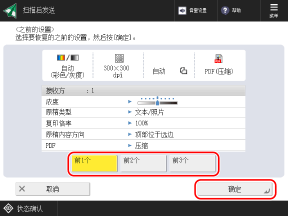
可以在发送前更改调用的接收方和扫描设置。
每个登录用户可以从自己的设置历史中进行选择。
访客用户或未登录的用户可以从未授权用户共用的设置历史中进行选择。
访客用户或未登录的用户可以从未授权用户共用的设置历史中进行选择。
如果新接收方录入受限,不论受限的接收方是什么类型,都会清除设置历史。仅发送到已注册的接收方
5
按下 [ 启动]。
启动]。
 启动]。
启动]。本机开始扫描原稿。
要取消扫描,请按 [取消]  [是]。取消扫描
[是]。取消扫描
 [是]。取消扫描
[是]。取消扫描原稿扫描完成后,发送扫描数据。使用 [ 状态确认] 查看发送状态和日志。检查已扫描数据的发送或保存状态和日志
状态确认] 查看发送状态和日志。检查已扫描数据的发送或保存状态和日志
 状态确认] 查看发送状态和日志。检查已扫描数据的发送或保存状态和日志
状态确认] 查看发送状态和日志。检查已扫描数据的发送或保存状态和日志显示 [按[启动]键扫描下一份原稿。] 时

将原稿放在稿台玻璃上并进行扫描后,或者使用作业创建执行扫描时,会显示扫描其他原稿的屏幕。
1
要继续扫描原稿,放置下一张原稿并按下 [ 启动]。
启动]。
 启动]。
启动]。将扫描下一份原稿,并显示相同的屏幕。
重复此过程,直到扫描完所有原稿。
重复此过程,直到扫描完所有原稿。
将原稿放置在输稿器中扫描时,请先取出扫描过的原稿(退出到原稿输出托盘中的原稿),再放置下一原稿。
更改原稿的扫描设置
在显示消息的屏幕上,按下 [更改设置]。可以更改以下设置:
[选择色彩]
[扫描尺寸]
[复印倍率]
[双面原稿]
[浓度]
[原稿类型]
例如,要在扫描单面原稿后扫描双面原稿,按下 [更改设置] 并设置 [双面原稿]。
2
按下 [开始发送]。
发送扫描数据。
显示输入并确认用户名和密码的屏幕时
按照屏幕上的说明输入并确认用户名和密码。
显示 [至状态确认] 时

要查看发送状态和日志,请按下 [至状态确认]。检查已扫描数据的发送或保存状态和日志
按下 [关闭] 将返回扫描屏幕。
按下 [关闭] 将返回扫描屏幕。
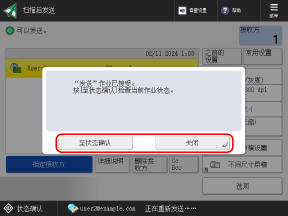
注释
扫描时输送了多个原稿导致操作取消(检测到多页输送)
要取消或禁用多页输送检测,配置以下设置:
在扫描屏幕中,每次扫描时按下 [选项]  [检测输稿器多页输送],取消多页输送检测。
[检测输稿器多页输送],取消多页输送检测。
 [检测输稿器多页输送],取消多页输送检测。
[检测输稿器多页输送],取消多页输送检测。更改默认设置,禁用多页输送检测。[设置检测输稿器多页输送为默认]
* 根据型号不同,为了使用多页输送检测功能,可能需要选配件文档输稿器双页输送检测组件。
发送前预览内容
可以在发送已扫描数据前显示预览屏幕,查看内容。还可以在预览屏幕中更改页序和删除页面。检查已扫描数据和组织页面(预览)
提高发送图像的质量
如果发送的图像过暗或无法移除原稿背景中的浅色部分,可以尝试配置以下设置来提高图像质量:
设置 [黑白二值] 作为扫描色彩。选择色彩
将分辨率设置为 [200×400dpi],[300×300 dpi],[400×400dpi] 或 [600×600 dpi]。设置分辨率
将原稿类型设置为 [文本]。选择原稿类型
将背景浓度设置为 [自动]。调整浓度
* 在 [设置/注册] 菜单中,如果 [黑白扫描速度/图像质量优先] 中的 [传真/互联网传真发送作业] 设置为 [速度优先],请将设置更改为 [图像质量优先]。[黑白扫描速度/图像质量优先]
(默认设置为 [图像质量优先]。)
(默认设置为 [图像质量优先]。)
接收互联网传真
机器自动接收来自配置的电子邮件服务器的互联网传真,不需要执行操作。
接收互联网传真时,控制面板上的 正在处理/数据 指示灯会闪烁绿色,机器会使用接收数据的纸张尺寸自动打印互联网传真。如果没有添加该纸张尺寸,会使用其他纸张尺寸打印接收的互联网传真。
还可以更改双面打印和使用其他纸张尺寸打印的规则等打印设置。更改接收传真的打印设置
接收互联网传真时,控制面板上的 正在处理/数据 指示灯会闪烁绿色,机器会使用接收数据的纸张尺寸自动打印互联网传真。如果没有添加该纸张尺寸,会使用其他纸张尺寸打印接收的互联网传真。
还可以更改双面打印和使用其他纸张尺寸打印的规则等打印设置。更改接收传真的打印设置
需要进行的准备
在机器上,配置用于接收 I-Fax 的电子邮件服务器的设置。配置电子邮件服务器的信息
手动接收 I-Fax
如果要在接收 I-Fax 之前连接到服务器,或者机器被设置为不自动接收 I-Fax,可以手动接收 I-Fax。
1
在控制面板上,按下 [主页] 屏幕或其他屏幕中的 [ 状态确认]。[主页] 屏幕
状态确认]。[主页] 屏幕
 状态确认]。[主页] 屏幕
状态确认]。[主页] 屏幕随即显示 [状态确认] 屏幕。
2
按下 [接收]  [作业日志]。
[作业日志]。
 [作业日志]。
[作业日志]。3
按下 [检查互联网传真接收]。
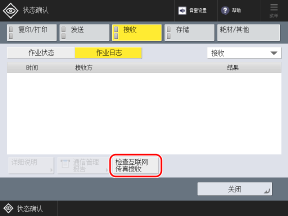
机器连接到服务器。接收 I-Fax 后,会自动开始打印。
如果未显示 [检查互联网传真接收],请在屏幕右上的下拉菜单中选择 [接收]。
注释
未接收或未打印 I-Fax 时
检查机器状态。无法接收传真
机器发生错误或其他问题时,无法打印接收的互联网传真,需要将接收的互联网传真转发到存储接收收件箱。[将暂时存储的文件转发到存储接收收件箱]
检查接收的带有分割数据的互联网传真
在接收被分成多个部分发送的互联网传真时,可以检查传真的状态。
前往 [主页] 屏幕  [存储接收收件箱]
[存储接收收件箱]  [已分割的数据接收收件箱],按下 [传真/互联网传真收件箱]
[已分割的数据接收收件箱],按下 [传真/互联网传真收件箱]
 [存储接收收件箱]
[存储接收收件箱]  [已分割的数据接收收件箱],按下 [传真/互联网传真收件箱]
[已分割的数据接收收件箱],按下 [传真/互联网传真收件箱]选择互联网传真然后按下 [已分割的数据列表] 可检查该互联网传真的分割数据列表。
要删除互联网传真数据(互联网传真的分割数据),选择互联网传真并按下 [删除]  [是]。
[是]。
如果设置了 [删除时打印],机器会在删除分割数据时打印这些数据。
 [是]。
[是]。如果设置了 [删除时打印],机器会在删除分割数据时打印这些数据。
如果只接收了部分的互联网传真分割数据,可以设置接收剩余分割数据的等待时间,超过该时间后会取消接收。[已分割的数据接收超时]